Optoma 3651RK Bruksanvisning
Les nedenfor 📖 manual på norsk for Optoma 3651RK (94 sider) i kategorien skjerm. Denne guiden var nyttig for 26 personer og ble vurdert med 4.9 stjerner i gjennomsnitt av 13.5 brukere
Side 1/94
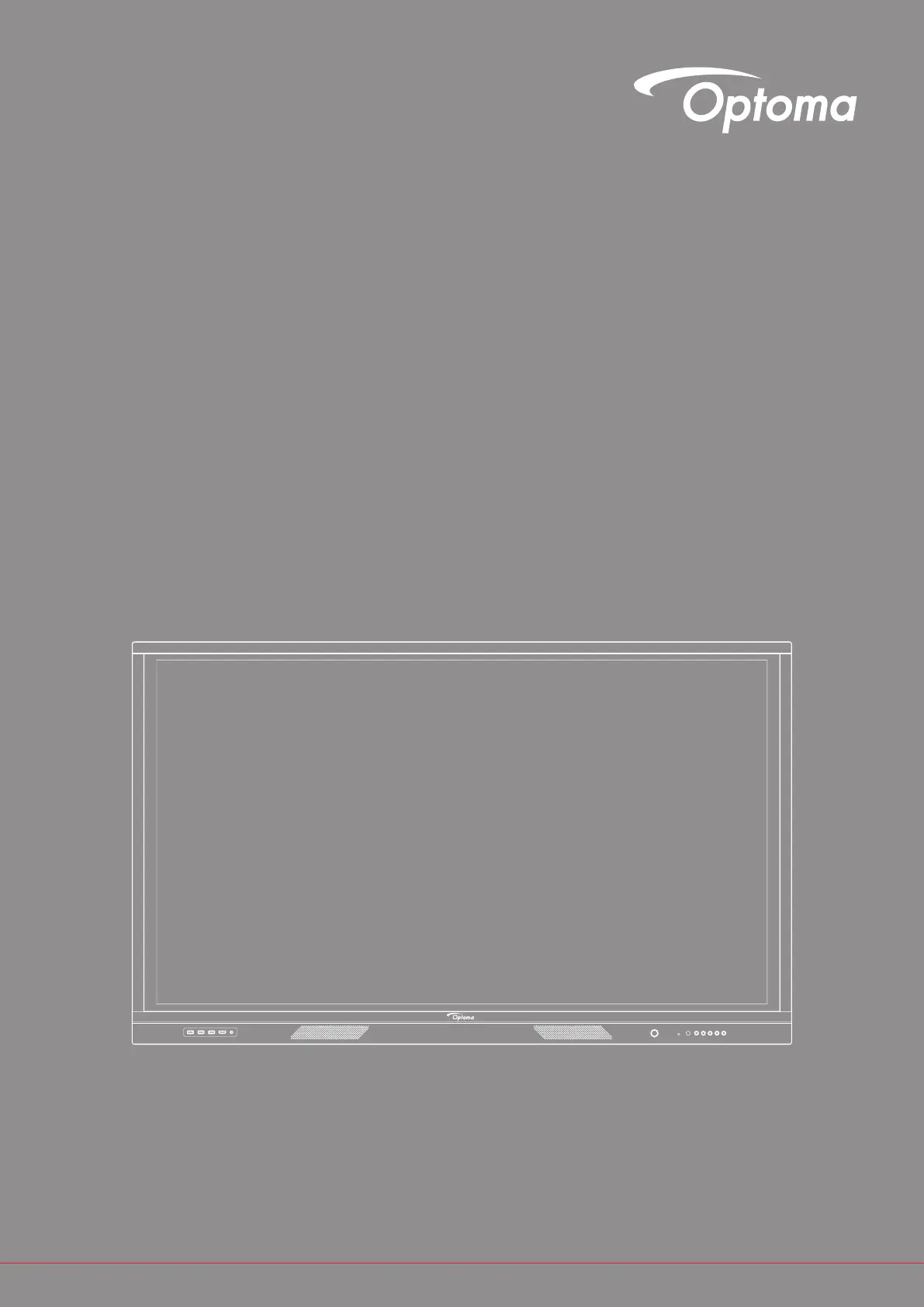
User manual
Interactive Flat Panel
Produkspesifikasjoner
| Merke: | Optoma |
| Kategori: | skjerm |
| Modell: | 3651RK |
| Vekt: | 45000 g |
| Bredde: | 1546 mm |
| Dybde: | 95 mm |
| Høyde: | 943 mm |
| Berøringsskjerm: | Ja |
| RAM-kapasitet: | 3 GB |
| Intern lagringskapasitet: | 16 GB |
| Wi-Fi: | Nei |
| USB-port: | Ja |
| Synsvinkel, horisontal: | 178 ° |
| Antall USB 2.0-porter: | 4 |
| Antall HDMI-porter: | 4 |
| DVI-port: | Nei |
| Innebygde høyttalere: | Ja |
| Antall innebygde høyttalere: | 2 |
| Internminne: | 3 GB |
| Prosessorarkitektur: | ARM Cortex A73 + ARM Cortex A53 |
| HDMI-versjon: | 2.0 |
| Skjermteknologi: | LED |
| Antall HDMI-inngangsporter: | 3 |
| Datasystem: | Ja |
| Kontrastforhold (dynamisk): | 4000:1 |
| Antall DisplayPorts: | 1 |
| DisplayPorts inn: | 1 |
| Mikrofontilkobling: | 3,5 mm |
| Antall samtidige berøringspunkter: | 20 |
| Grafikkadapterfamilie: | Arm |
| Kontrastforhold: | 1200:1 |
| Produktdesign: | Interaktivt flatpanel |
| AC-inngangsspenning: | 100-240 V |
| AC-inngangsfrekvens: | 50 - 60 Hz |
| Arbeidsområde: | - mm |
| Skjermoppløsning: | 3840 x 2160 piksler |
| Strømforbruk (standby): | 0.5 W |
| Produktfarge: | Sort |
| HD-type: | 4K Ultra HD |
| Prosessorkjerner: | 2 |
| Skjermdiagonal: | 65 " |
| Berøringsteknologi: | Multi-touch |
| Operativsystemprogramvare 04: | Android 8.0 |
| Hodetelefontilkobling: | 3,5 mm |
| Kabler inkludert: | AC, HDMI, USB |
| RS-232-port: | 1 |
| Antall ethernets-/bredbåndstilkoblinger (RJ-45): | 1 |
| Driftstemperatur (T-T): | 0 - 40 °C |
| Fjernkontroll medfølger: | Ja |
| Synsvinkel, vertikal: | 178 ° |
| Innebygd prosessor: | Ja |
| PC-lydinngang: | Ja |
| Støttede Windows operativsystemer: | Windows 10, Windows 7, Windows 8, Windows XP |
| Ethernet/bredbåndsforbindelse: | Ja |
| Relativ luftfuktighet under drift (H-H): | 20 - 80 |
| Videokontakter: | Mali-G51 MP2 |
| Lysstyrke for skjerm: | 370 cd/m² |
| Oppdateringsresponstid: | 8 ms |
| Panelliv: | 50000 timer |
| Inngangsporter for VGA (D-Sub): | 1 |
| Antall HDMI-utgangsporter: | 1 |
| RS-232-tilkobling: | Ja |
| Panelmonterbart grensesnitt: | 600 x 400 mm |
| RMS-rangert strøm/utgangseffekt: | 30 W |
| Batterier medfølger: | Ja |
| Display antall farger: | 1.073 milliarder farger |
| Støttede plasseringer/plasseringer som kan benyttes: | Innendørs |
| Støttede Mac operativsystemer: | Ja |
| Bezel bredde (topp): | 27 mm |
| LED-baklystype: | Direct-LED |
| Støttede Linux operativsystemer: | Ja |
| Formål: | Universell |
| Bruker hukommelse: | 16 GB |
| S/PDIF-utport: | Ja |
| Bezel bredde (side): | 27 mm |
| Antall USB 3.2 Gen 1 (3.1 Gen 1) Type-A hub ports: | 1 |
Trenger du hjelp?
Hvis du trenger hjelp med Optoma 3651RK still et spørsmål nedenfor, og andre brukere vil svare deg
skjerm Optoma Manualer

26 September 2025

26 September 2025
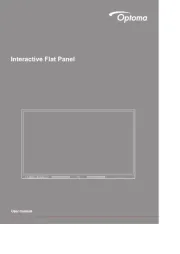
25 September 2025
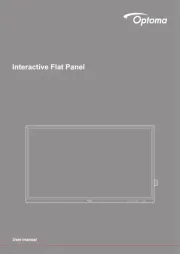
16 August 2025

16 August 2025
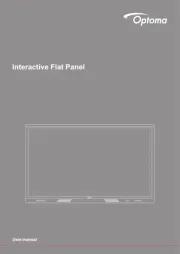
16 August 2025
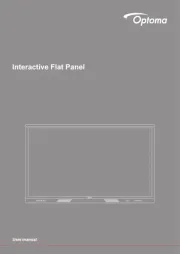
16 August 2025
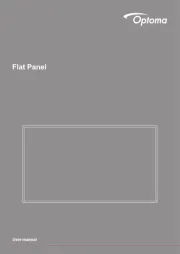
11 August 2025
skjerm Manualer
- Renkforce
- Cisco
- Black Box
- Marshall
- Xiaomi
- IK Multimedia
- Danfoss
- Game Factor
- Samsung
- Tripp Lite
- Acer
- SereneLife
- AVPro Edge
- Hitachi
- LC-Power
Nyeste skjerm Manualer

20 Oktober 2025
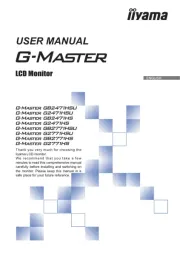
19 Oktober 2025
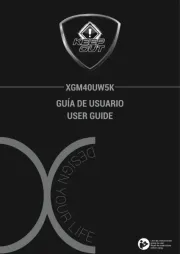
18 Oktober 2025
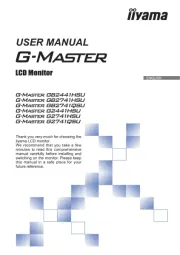
18 Oktober 2025
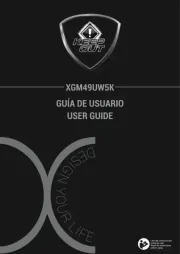
18 Oktober 2025
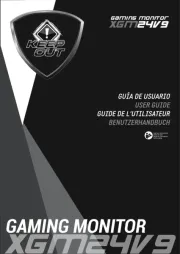
18 Oktober 2025
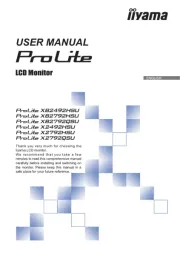
18 Oktober 2025

18 Oktober 2025
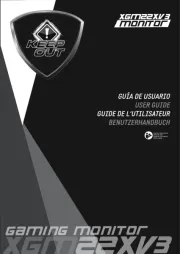
17 Oktober 2025

17 Oktober 2025